VUE 学习笔记
VUE-基础语法
引入vue
vue
使用vue cli搭建单文件组件vue项目
什么是单文件组件
Vue 单文件组件(Single-File Components,简称 SFC)是一种以 .vue 为后缀的文件格式,它允许你将一个 Vue 组件的模板、脚本和样式封装在同一个文件中。
结构:
一个典型的单文件组件包含三个部分:
-
<template>:组件的 HTML 模板,用于定义组件的结构和外观。每个.vue 文件只能有一个<template> 块。 -
<script>:组件的 JavaScript 代码,用于定义组件的数据、方法、计算属性、生命周期钩子等逻辑。 导出一个 Vue 实例对象作为组件的选项。 -
<style>:组件的 CSS 样式,用于定义组件的样式。 可以包含多个<style> 块,并使用scoped 属性限制样式的作用范围。
示例:
<template>
<div class="my-component">
<h1>{{ message }}</h1>
<button @click="increment">点击 +1</button>
<p>计数:{{ count }}</p>
</div>
</template>
<script>
export default {
data() {
return {
message: 'Hello from SFC!',
count: 0
};
},
methods: {
increment() {
this.count++;
}
}
};
</script>
<style scoped>
.my-component {
border: 1px solid #ccc;
padding: 10px;
}
h1 {
color: blue;
}
</style>
为什么要用单文件组件
- 清晰的结构:将模板、脚本和样式组织在一个文件中,使代码更清晰、易于理解和维护。
- 代码高亮和语法提示: 现代代码编辑器(例如 VS Code、WebStorm 等)可以识别
.vue 文件,并提供代码高亮、语法提示和自动补全等功能,提高开发效率。 - CSS 作用域: 使用
scoped 属性可以将 CSS 样式限制在当前组件内,避免样式污染其他组件。 - 预处理器支持: 可以使用预处理器(例如 Sass、Less、Stylus 等)编写 CSS 样式,提高 CSS 的可维护性和复用性。
- 构建工具集成: Vue CLI 等构建工具可以将
.vue 文件编译成浏览器可执行的 JavaScript 代码。 - 组件化开发: 单文件组件促进了组件化开发,使代码更易于组织、复用和测试。
与非单文件组件的比较:
| 特性 | 单文件组件 | 非单文件组件 |
|---|---|---|
| 文件类型 | .vue |
.js |
| 代码组织 | 模板、脚本、样式分离 | 模板、脚本、样式混合 |
| 可读性 | 更高 | 较低 |
| 可维护性 | 更强 | 较弱 |
| CSS 作用域 | 支持 | 不支持 |
| 预处理器支持 | 支持 | 需要额外配置 |
如何创建一个单文件组件的项目
使用vue cli创建
使用 Vue CLI 创建 Vue 项目的步骤如下:
- 确保已安装 Node.js 和 npm (或 yarn):
在windows图标上按鼠标右键点击终端打开终端。
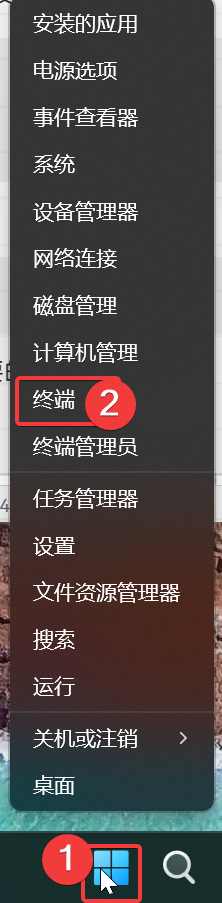
在终端中运行以下命令检查是否已安装 Node.js 和 npm:
node -v
npm -v
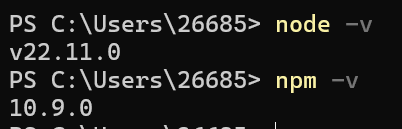
运行成功如上图,显示的数字可以与上图不同。这里显示的是两个软件的版本号,软件的版本号会随着时间更新。
如果没有安装,请先从 Node.js 官网下载并安装: https://nodejs.org/
小提示
这里有的同学在运行npm -v的时候可能会遇到报错,如下图:
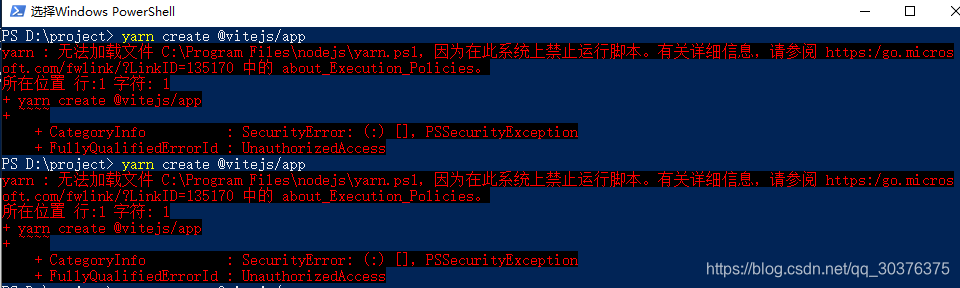
出现了很多红色的报错信息,这是因为Win11的终端问题。
需要在windows图标上按鼠标右键点击终端打开终端管理员
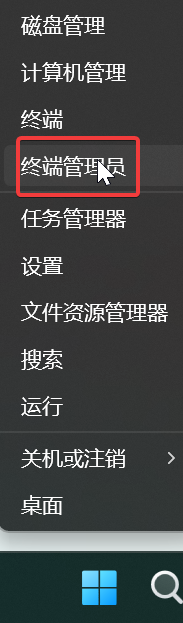
在终端管理员窗口中输入set-ExecutionPolicy RemoteSigned按下回车
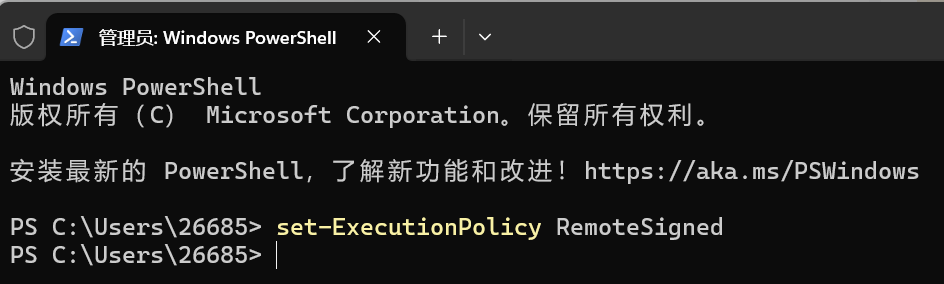
如上图即为成功,重新打开终端窗口输入npm -v即可看到版本号
- 全局安装
@vue/cli (如果尚未安装):
#先将npm的下载源换为国内的
npm config set registry https://registry.npmmirror.com/
# 安装@vue/cli
npm install -g @vue/cli
- 创建项目:
vue create my-vue-project
将 my-vue-project 替换为你想要的项目名称。
- 选择一个预设:
Vue CLI 会提示你选择一个预设。 你可以选择以下几种方式:
- Default ([Vue 3] babel, eslint) : Vue 3 的默认预设,包含 Babel 和 ESLint。
- Default (Vue 2) : Vue 2 的默认预设。 如果你要创建 Vue 2 项目,请选择这个。
- Manually select features: 手动选择项目的功能,例如 TypeScript、Router、Vuex、CSS 预处理器等. 这可以根据项目需要进行自定义配置.
使用上下方向键选择,按下 Enter 键确认。
这里选择第三个选项Manually select features, 按下Enter开始配置项目。

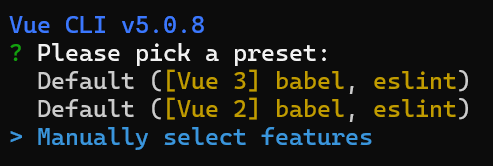
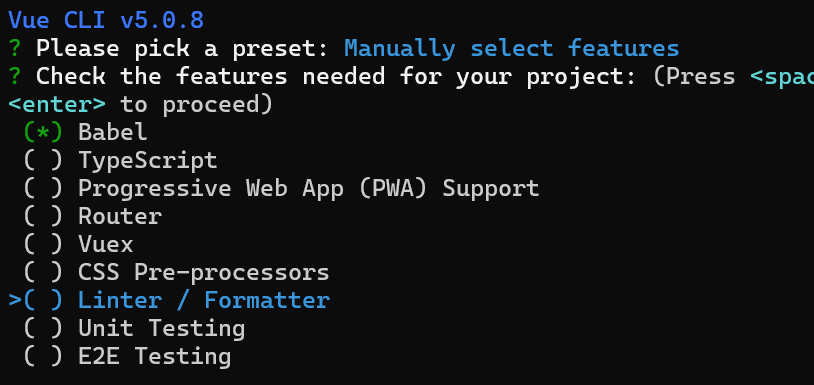

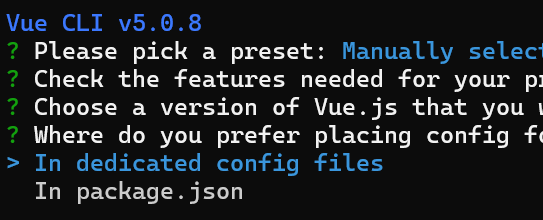
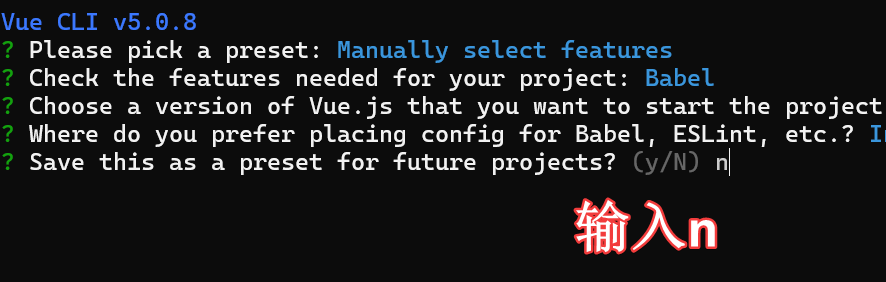
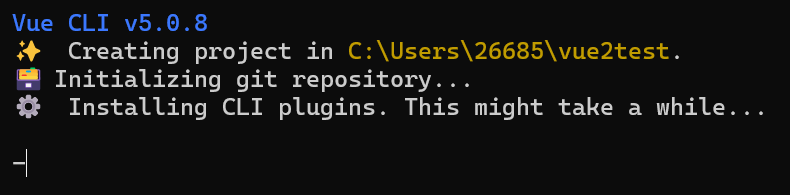
转一会
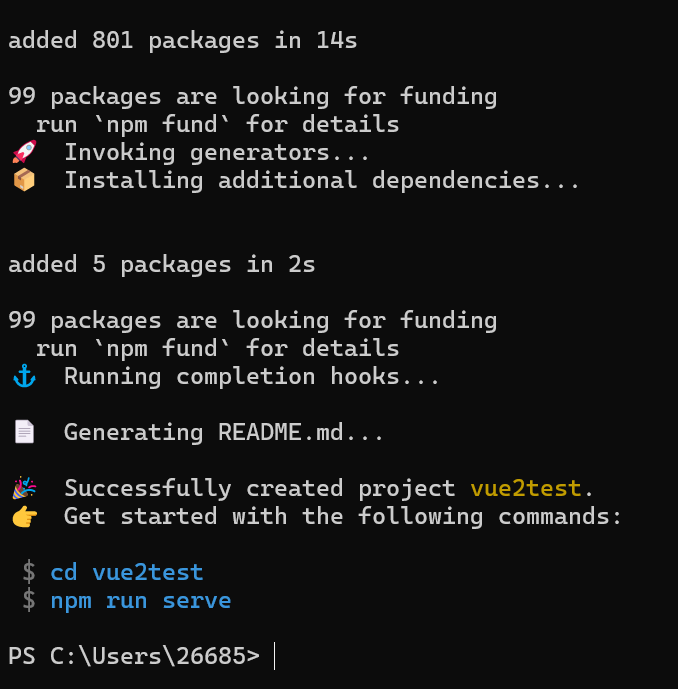
如上图显示说明项目创建成功
- (如果选择手动配置) 选择需要的功能:
如果选择了 "Manually select features",你会看到一个多选列表,可以使用空格键选择你需要的功能,例如:
- Choose Vue version: 选择 Vue 版本 (2 或 3)。
- Babel: 将 ES6+ 代码转换为浏览器兼容的 JavaScript 代码。
- TypeScript: 使用 TypeScript 进行开发。
- Progressive Web App (PWA) Support: PWA 支持。
- Router: 使用 Vue Router 进行路由管理。
- Vuex: 使用 Vuex 进行状态管理。
- CSS Pre-processors: CSS 预处理器 (Less, Sass, Stylus)。
- Linter / Formatter: 代码检查和格式化工具 (ESLint)。
- Unit Testing: 单元测试。
- E2E Testing: 端到端测试。
选择完成后,按下 Enter 键继续.
- 配置选项 (如果选择了手动配置):
Vue CLI 会询问一些配置选项,例如:
- Use history mode for router? : 是否使用 history 模式 (需要后端服务器支持)。
- Pick a linter / formatter config: 选择 ESLint 配置。
- Pick additional lint features: 选择额外的 lint 功能。
- Where do you prefer placing config for Babel, ESLint, etc.?: 配置文件存放位置 (In dedicated config files 或 In package.json)。
- Save this as a preset for future projects?: 是否保存当前配置为预设,以便将来复用。
根据你的项目需求进行选择。
7. 进入项目目录:
cd my-vue-project
8. 启动开发服务器:
npm run serve
这会在本地启动一个开发服务器,你可以在浏览器中访问 http://localhost:8080/ 查看你的 Vue 项目。
其他说明:
- 你可以使用
vue ui 命令打开图形化界面创建项目,更加方便直观。
解释项目的构造
一个使用 Vue CLI 创建的 Vue 2 项目的典型目录结构如下,我会解释每个文件和文件夹的作用:
my-vue2-project/
├── public/ # 静态资源目录,编译过程中不会被处理
│ ├── favicon.ico # 网站图标
│ └── index.html # 项目入口 HTML 文件,引入编译后的 JavaScript 和 CSS
├── src/ # 源代码目录
│ ├── main.js # Vue 实例的入口文件
│ ├── App.vue # 根组件,所有其他组件都会被渲染在这里
│ ├── components/ # 存放可复用组件
│ │ └── MyComponent.vue # 示例组件
│ ├── assets/ # 存放静态资源,例如图片、字体等 (会被Webpack处理)
│ │ └── logo.png # 示例图片
│ ├── router/ # 存放路由配置文件 (如果使用了 Vue Router)
│ │ └── index.js # 路由配置文件
│ ├── store/ # 存放 Vuex 状态管理相关的文件 (如果使用了 Vuex)
│ │ └── index.js # Vuex store 配置
│ ├── views/ # 存放页面组件 (可选)
│ │ └── Home.vue # 示例页面组件
│ └── ... # 其他目录,例如 utils, api 等
├── .gitignore # Git 忽略文件列表
├── babel.config.js # Babel 配置文件 (处理 ES6+ 语法)
├── package.json # 项目配置文件,包含依赖项、脚本等信息
├── package-lock.json # 锁定依赖版本,确保一致性 (npm)
└── README.md # 项目说明文件
主要文件/文件夹说明:
-
public/:-
index.html: 项目的入口 HTML 文件。 Vue 应用会在这里被挂载。 通常你不需要修改这个文件,除非你需要添加一些特殊的 meta 标签或其他外部资源。 -
favicon.ico: 网站的图标文件。
-
-
src/: 项目的源代码目录,你大部分的开发工作都会在这里进行。-
main.js: Vue 实例的入口文件,用于创建 Vue 实例并挂载到index.html 中。 在这里引入全局组件、插件等。 -
App.vue: 根组件,所有其他组件都会被渲染在这个组件中。 这是你应用的顶层组件。 -
components/: 存放可复用的组件。 建议将每个组件都放在一个单独的.vue 文件中。 -
assets/: 存放静态资源,例如图片、字体、样式表等。 这些资源会被 Webpack 处理。 -
router/: (可选) 如果你使用了 Vue Router,路由配置文件会放在这里。 -
store/: (可选) 如果你使用了 Vuex,Vuex store 的配置文件会放在这里. -
views/: (可选) 用于存放页面组件。
-
-
.gitignore: Git 忽略文件列表,用于指定哪些文件/文件夹不应该被 Git 跟踪。 -
babel.config.js:Babel 配置文件,用于配置 Babel 将 ES6+ 代码转换成浏览器兼容的 JavaScript 代码。 -
package.json: 项目的配置文件,包含项目的名称、版本、依赖项、脚本等信息。 这是 Node.js 项目的标准配置文件。 -
package-lock.json (或yarn.lock): 锁定依赖项的版本,确保在不同环境下安装的依赖项版本一致,避免出现兼容性问题。
Vue CLI 创建的项目结构清晰,分工明确,方便管理和维护代码。 在开发过程中,建议遵循 Vue CLI 的目录结构规范,这可以提高代码的可读性和可维护性。
项目运行过程
在一个使用 Vue CLI 创建的 Vue 2 项目中,代码的运行过程大致如下:
-
入口: 浏览器加载
public/index.html 文件。 -
挂载点:
index.html 文件中包含一个<div id="app"></div> 元素,作为 Vue 应用的挂载点。index.html 文件的作用是作为 Webpack 的一个模板,Webpack 会在构建过程中将打包后的文件路径自动注入到index.html 中。 这样就实现了main.js 与index.html 的关联,即使index.html 中没有显式地引入main.js。 -
main.js :main.js 是 Vue 实例的入口文件。 -
创建 Vue 实例:
main.js 中创建了一个新的 Vue 实例:import Vue from 'vue'; import App from './App.vue'; // 引入根组件 // ...其他引入,例如 router, store ... new Vue({ render: h => h(App), // 将 App 组件渲染到挂载点 router, // 如果使用了 Vue Router store // 如果使用了 Vuex }).$mount('#app'); // 将 Vue 实例挂载到 id 为 "app" 的元素上 -
App.vue (根组件): Vue 实例会渲染App.vue 组件,并将其挂载到index.html 中的<div id="app"></div> 元素上。 -
组件树:
App.vue 组件可能包含其他子组件,这些子组件又可能包含更深层次的子组件,形成一个组件树。 Vue 会递归地渲染整个组件树。 -
组件渲染: 每个组件都有一个模板 (
<template>),Vue 会将模板编译成渲染函数 (render function)。 渲染函数会根据组件的数据和逻辑生成虚拟 DOM (Virtual DOM)。 -
更新视图: Vue 将虚拟 DOM 与真实的 DOM 进行对比,找出需要更新的部分,然后高效地更新真实的 DOM,从而将组件渲染到页面上。
-
响应式系统: 当组件的数据发生变化时,Vue 的响应式系统会自动重新计算相关的计算属性、重新渲染受影响的组件,并更新视图。
-
事件处理: 用户与页面交互时,会触发 DOM 事件。 Vue 会监听这些事件,并在对应的事件处理函数中执行相应的逻辑。
-
组件通信: 组件之间可以通过 props、事件、provide/inject 等方式进行通信。 例如,父组件可以通过 props 向子组件传递数据,子组件可以通过触发事件向父组件发送消息。
-
路由导航 (如果使用了 Vue Router): 当用户点击链接或浏览器地址发生变化时,Vue Router 会根据路由配置导航到对应的组件,并更新视图。
-
状态管理 (如果使用了 Vuex): Vuex 用于管理应用程序的状态。 组件可以通过访问 Vuex store 获取或修改状态,状态的变化会触发组件的重新渲染。
简化流程图:
index.html --> main.js --> 创建 Vue 实例 --> App.vue (根组件)
|
+--> 子组件 1
|
+--> 子组件 1-1
+--> 子组件 2
// ...
相互调用关系:
-
main.js 创建 Vue 实例并渲染根组件 (App.vue)。 - 根组件包含其他子组件,形成组件树。
- 父组件通过
props 向子组件传递数据。 - 子组件通过
$emit 触发事件向父组件传递数据。 - 组件之间还可以通过其他方式进行通信,例如
provide/inject、事件总线等。 - Vue Router 控制页面导航和组件渲染。
- Vuex 管理应用程序的状态,组件可以访问和修改状态。
项目代码解释
main.js
import Vue from 'vue'
import App from './App.vue'
Vue.config.productionTip = false
// 将App组件挂载到div上,显示在页面上
new Vue({
render: h => h(App),
}).$mount('#app')
main.js是Vue 应用的标准入口,是整个 Vue 应用的控制入口。
import Vue from 'vue'
import App from './App.vue'
- 这两行代码是使用 ES6 的
import 语法导入 Vue 库和App.vue 组件。Vue 是 Vue.js 的核心库,App.vue 是应用程序的根组件。
Vue.config.productionTip = false
- 这行代码是一个配置选项,用于关闭 Vue 在启动时生成的生产提示。这个提示在开发阶段有助于捕获常见错误,但在生产环境下显示这些日志就没有必要了,所以关闭它可以获得更好的用户体验。
new Vue({
render: h => h(App),
}).$mount('#app')
- 这是 Vue 应用的主要入口。它创建了一个新的 Vue 实例,并传入了一个选项对象。
-
render: h => h(App) 是一个渲染函数,它告诉 Vue 如何将组件渲染到页面上。这里的h 是createElement 函数的一个简写,它会生成一个App 组件的实例,并插入到页面中。 -
.$mount('#app') 这一句会将刚才生成的 Vue 实例挂载到 HTML 中id 为app 的 DOM 元素上。也就是说,Vue 会管理该元素及其内部的所有内容。
App.vue
<template>
<div id="app">
<img alt="Vue logo" src="./assets/logo.png">
<HelloWorld msg="Welcome to Your Vue.js App"/>
</div>
</template>
<script>
import HelloWorld from './components/HelloWorld.vue'
export default {
name: 'App',
components: {
HelloWorld
}
}
</script>
<style>
#app {
font-family: Avenir, Helvetica, Arial, sans-serif;
-webkit-font-smoothing: antialiased;
-moz-osx-font-smoothing: grayscale;
text-align: center;
color: #2c3e50;
margin-top: 60px;
}
</style>
这是整个Vue项目的父组件。
<template>
<template>
<div id="app">
<img alt="Vue logo" src="./assets/logo.png">
<HelloWorld msg="Welcome to Your Vue.js App"/>
</div>
</template>
这是组件的模板部分。它定义了组件的 HTML 结构和标记。在这里,它渲染了一个包含 Vue 标志图片和 HelloWorld 组件的 div 元素。HelloWorld 组件通过 msg 属性传入了一个字符串。
<script>
<script>
import HelloWorld from './components/HelloWorld.vue'
export default {
name: 'App',
components: {
HelloWorld
}
}
</script>
这是组件的脚本部分。首先,它使用 import 语句导入了 HelloWorld 组件。然后,它通过 export default 语句导出了一个组件选项对象。这个对象定义了组件的名称为 App,并在 components 选项中注册了 HelloWorld 组件,这允许在模板中使用 <HelloWorld> 标签。
<style>
<style>
#app {
font-family: Avenir, Helvetica, Arial, sans-serif;
-webkit-font-smoothing: antialiased;
-moz-osx-font-smoothing: grayscale;
text-align: center;
color: #2c3e50;
margin-top: 60px;
}
</style>
这是组件的样式部分。它定义了一些 CSS 规则,应用于具有 id 为 app 的元素及其子元素。这些规则指定了字体样式、字体平滑、文本对齐方式、颜色和顶部边距。
使用单文件组件开发一个小案例
实现todo list
